Sådan løser du, hvis du ikke kan logge ud af Facebook
Miscellanea / / August 04, 2021
Facebook-log-out-problemer er ret almindelige hos brugerne. Når du har gennemført din session på Facebook og forsøgt at logge ud af din konto, tillader Facebook dig ikke at gøre det. Dette spørgsmål er ganske vedholdende og frustrerende på samme tid. Derudover kan det endda have høje sikkerhedsrisici, især når du ikke kan logge ud af Facebook efter brug af en offentlig enhed. Mere vigtigt er det, at det ikke giver dig også nogen alternative muligheder. Så hvad laver du i så fald?
Generelt opstår et sådant problem, når du er logget ind på et andet websted / service / plugin ved hjælp af din Facebook-konto. Antag, at hvis du loggede ud af din Facebook-konto på din enhed, og senere, hvis du logger ind på en anden websteder, der bruger din Facebook-konto, næste gang du åbner facebook.com, bliver du automatisk det logget ind. Dette skyldes, at plugins til sociale medier normalt fungerer på denne måde.
Ikke kun plugins, cookies og cache fungerer også på en lignende måde. Når du har gemt disse cookies og webstedsdata, logger den dig igen uden engang behov for en adgangskode eller andre legitimationsoplysninger. Så hvis du ikke kan logge af Facebook af sådanne grunde, her er nogle effektive løsninger. Her har vi diskuteret alle de mulige måder ud af dette Facebook-log-out-problem, som det absolut er værd at prøve.
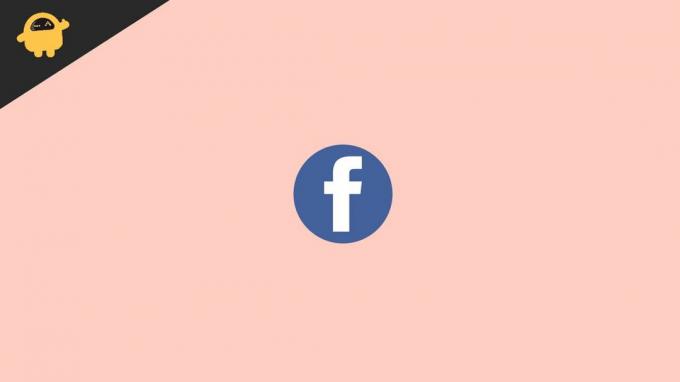
Sideindhold
-
Sådan løser du, hvis du ikke kan logge ud af Facebook?
- Metode 1: Log af fra tredjepartswebsteder
- Metode 2: Afslut tidligere sessioner på andre enheder
- Metode 3: Ryd webstedsdata og cookies
- Metode 4: Skift din Facebook-adgangskode
- Konklusion
Sådan løser du, hvis du ikke kan logge ud af Facebook?
Som nævnt ovenfor sker dette for det meste, når du logger ind på en anden tjeneste ved hjælp af din Facebook-konto. Så vi har den enkleste og mest effektive måde at håndtere dette problem på din vej. Desuden har vi også tilføjet nogle andre vigtige tricks, der kan være nyttige i sådanne situationer.
Metode 1: Log af fra tredjepartswebsteder
Hvis du tidligere har logget ind på nogle andre websteder eller tjenester med din Facebook-konto, skal du logge ud fra disse websteder. Prøv nu at logge ud fra din Facebook-konto. Hvis dette løser dit problem, er du klar til at gå. I scenariet løser det imidlertid ikke problemet, gå videre til vores næste løsning.
Metode 2: Afslut tidligere sessioner på andre enheder
Hvis du tidligere har logget ind på din Facebook-konto på en anden enhed, men ikke kunne logge ud, giver Facebook dig med en chance mulighed for at afslutte dine sessioner for bestemte enheder. For at gøre dette kan du tage hjælp fra nedenstående trin:
- Log ind på din Facebook-konto.

- Klik på pil ned.
- Vælg 'Indstillinger og fortrolighed' i rullemenuen.

- Gå til Indstillinger.
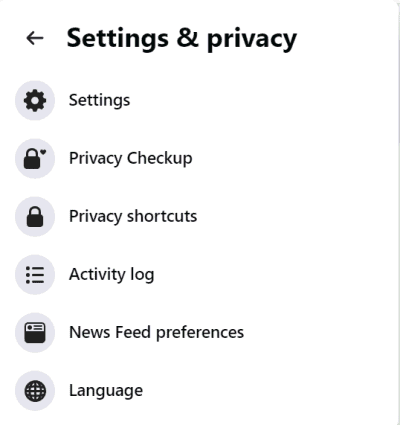
Annoncer
- Klik på 'Sikkerhed og login' i menuen Indstillinger til venstre.
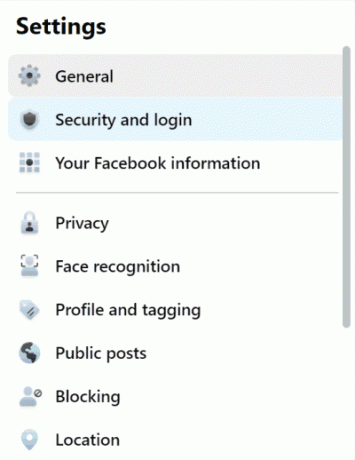
- Nu, under afsnittet 'Hvor du er logget ind', kan du finde detaljerne på alle de enheder, hvor du tidligere havde logget ind på din konto.
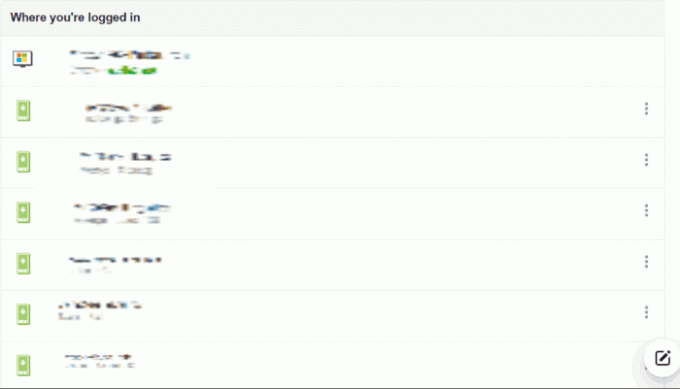
- Vælg den enhed, som du vil afslutte sessionen på. Klik på ikonet med tre prikker ved siden af enhedens navn, og klik på log ud.
Metode 3: Ryd webstedsdata og cookies
Cookies er en moderne måde at spore brugerdata på, som hjælper hjemmesiden med at identificere dig. De fleste sociale mediewebsteder såsom Facebook bruger cookies til at identificere brugerlogininfo, så du kan få en problemfri oplevelse af login til dine konti uden behov for adgangskoder. Men dette kan blive vanskeligt, når du prøver at logge ud, da disse cookies vil tvinge din konto til at logge ind igen. Så hvis du ikke kan logge af Facebook, kan disse cookies være bag dem. Sådan kan du slette Facebook-webstedsdata og cookies.
Annoncer
Indlæs facebook i din browser kan klikke på mini-lås-ikonet.

Klik på valgmuligheden cookies.
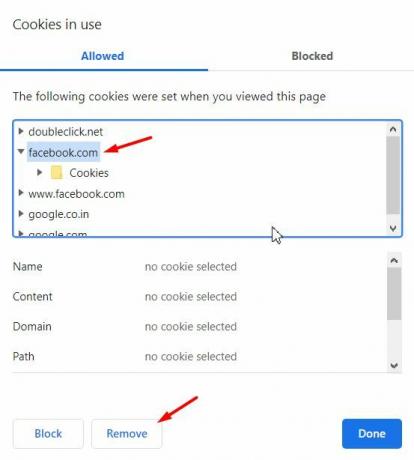
Vælg Facebook fra listen, og klik på fjern.
Der kan være flere poster til Facebook; Sørg for at fjerne dem alle en gang ad gangen.
Metode 4: Skift din Facebook-adgangskode
Hvis du får adgang til din Facebook-konto ved hjælp af en tilfældig offentlig enhed eller en andens telefon / computer, og du ikke kunne logge af. Eller hvis du tror, at en anden har adgang til din konto, hvilket skaber problemer for dig at betjene din konto, så er den inaktive mulighed at ændre din Facebook-kontos adgangskode. Trinene til at ændre din adgangskode er angivet nedenfor:
- Gå til din Facebook-konto.
- Klik på rullemenuen, og vælg 'Indstillinger og fortrolighed'.
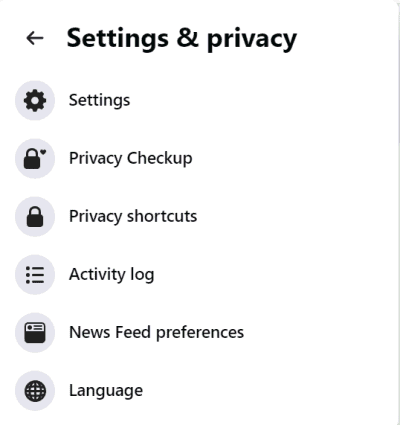
- Gå til indstillingen 'Indstillinger'.
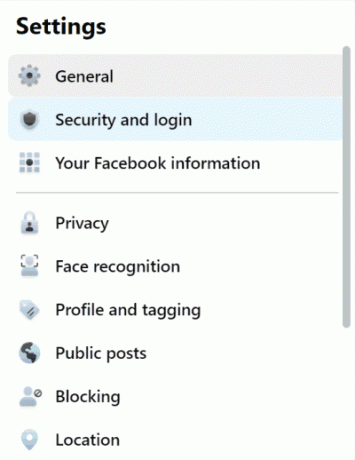
- Klik nu på Sikkerhed og login.
- Under loginafsnittet skal du klikke på redigeringsknappen ved siden af 'Skift adgangskode'.
- Indtast din nuværende adgangskode og nye adgangskode.

- Klik på ikonet Gem ændringer.
- Endelig vil Facebook spørge dig, om du vil logge ud af alle andre enheder, skal du klikke på ja og fortsætte.
Nu bliver din konto logget ud fra alle de andre enheder, og din adgangskode ændres også. Indtast din nye adgangskode, og log ind på din egen enhed, og dette minimerer eventuelle sikkerhedsrisici for din Facebook-konto.
Konklusion
Dette løser det, der ikke kan logge ud af Facebook-problemet fra din ende. Selvom den anden og fjerde metode ikke er nøjagtigt relevante for problemet, kan de stadig være et passende alternativ til at undgå enhver form for sikkerhedsrisiko på forhånd. Forhåbentlig bør denne artikel hjælpe dig med at rette, hvis du kan logge ud af Facebook. Men hvis det ikke giver os besked i kommentarerne nedenfor, så vi kan bringe mere raffinerede løsninger i fremtiden.
Relaterede artikler:
- Vejledning til beskyttelse af dit digitale privatliv i 2021
- Sådan får du vist arkiverede meddelelser på Facebook Messenger?
- Hvordan fjernscreenes IM-apps (Facebook, Snapchat, Instagram, Tinder) på Android?
- Hvorfor kan jeg ikke tilføje nogen på Facebook?
- Facebook Messenger fungerer ikke eller sender beskeder Serverafbrydelse?



